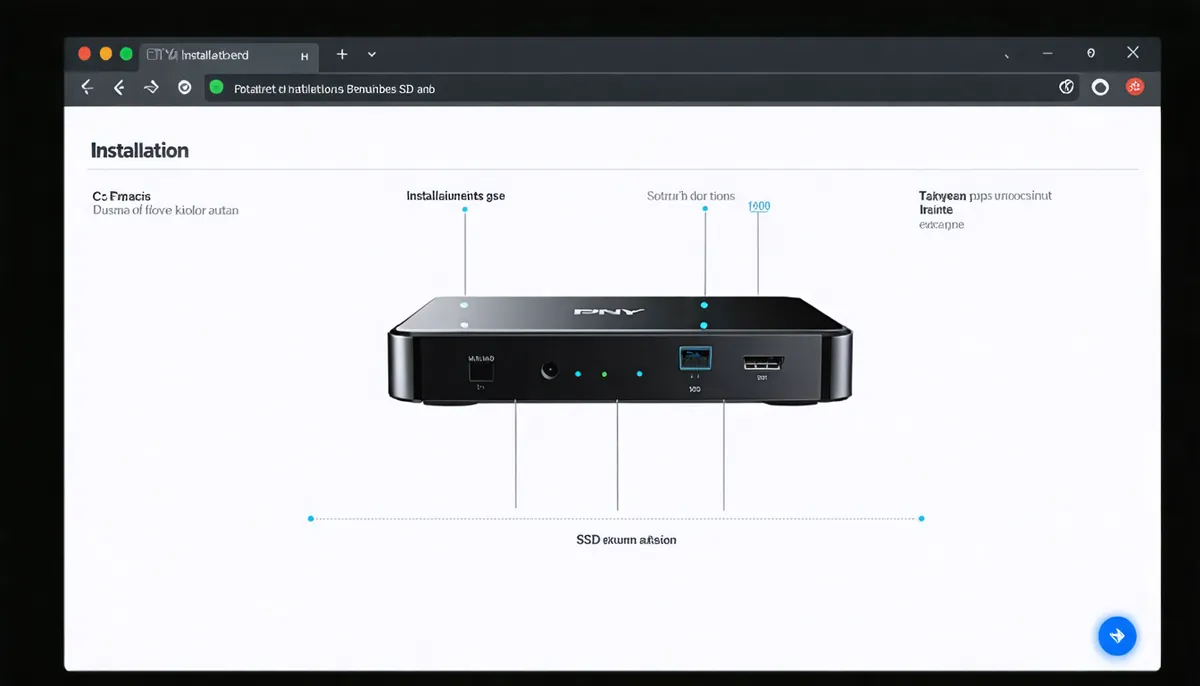Preparación Específica del PNY CS900
El PNY CS900 viene con características específicas que debes conocer antes de la instalación:
Te recomendamos ver en Omar YT Play: PNY CS900 1TB.
Especificaciones PNY CS900
- Factor de forma: 2.5" SATA III
- Interfaz: SATA 6.0 Gb/s
- Controlador: Phison S11
- Velocidades: Hasta 535 MB/s lectura
Verificación del contenido
- Abre la caja del PNY CS900 cuidadosamente
- Verifica que incluye: SSD + manual básico
- El PNY CS900 NO incluye cables SATA
- Inspecciona que el conector SATA esté en perfectas condiciones
💡 Información importante
El CS900 es un SSD DRAM-less, lo que significa que no tiene memoria caché dedicada. Esto es normal y está diseñado para ser económico manteniendo buen rendimiento para uso básico y gaming.
Instalación Física del PNY CS900
La instalación física debe hacerse con el PC completamente apagado y desconectado de la corriente.
Como vimos en Omar YT Play en Crucial BX500 500GB SSD Reseña.
Ubicar el espacio
- Apaga completamente tu PC y desconéctalo
- Abre el panel lateral de tu case
- Localiza la bahía 2.5"
- Si no tienes bahía 2.5", usa un bracket para bahía 3.5"
Conexiones específicas
- Conecta el cable SATA de datos
- Conecta el cable SATA de power
- Fija el PNY CS900 con tornillos
Conclusión
Si completaste todos los pasos, tu PNY CS900 está instalado y configurado óptimamente. Deberías notar:
Te recomendamos ver en Omar YT Play: PNY CS900 vs Kingston A400.
- Windows arranca mucho más rápido
- Aplicaciones y juegos cargan más rápido
- Menos ruido que un disco duro tradicional
- Menor consumo de energía